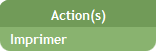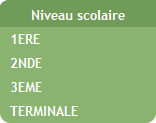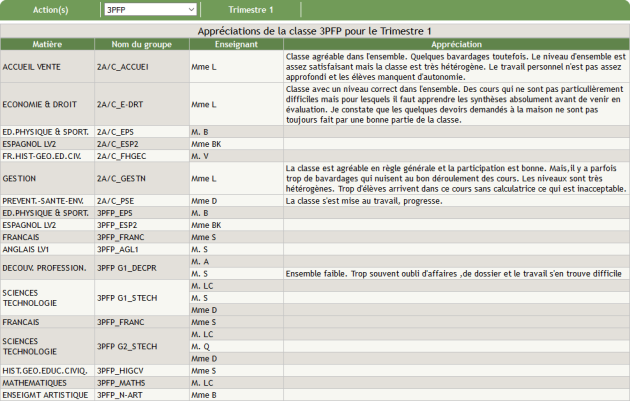Appréciations de classe
Appréciations de classe
Attention
|
Remarque
|
Procédure
Truc & astuce Procédure⚓
Procédure⚓
|
Accueil de la rubrique
Conseil
Cette rubrique permet aux :
professeurs principaux d'afficher, pour leurs classes et groupes, les appréciations de la classe de toutes les matières,
directeurs, CPE d'afficher, pour les classes et groupes de l'établissement, les appréciations de la classe de toutes les matières.
Remarque
Cela permet d'avoir une vue sur l'ensemble des classes et groupes.
Appréciations
Appréciations de classe
Impression des appréciations de classe
Conseil
Cliquez sur
Action(s)>Imprimerpour imprimer les appréciations de la classe sélectionnée.